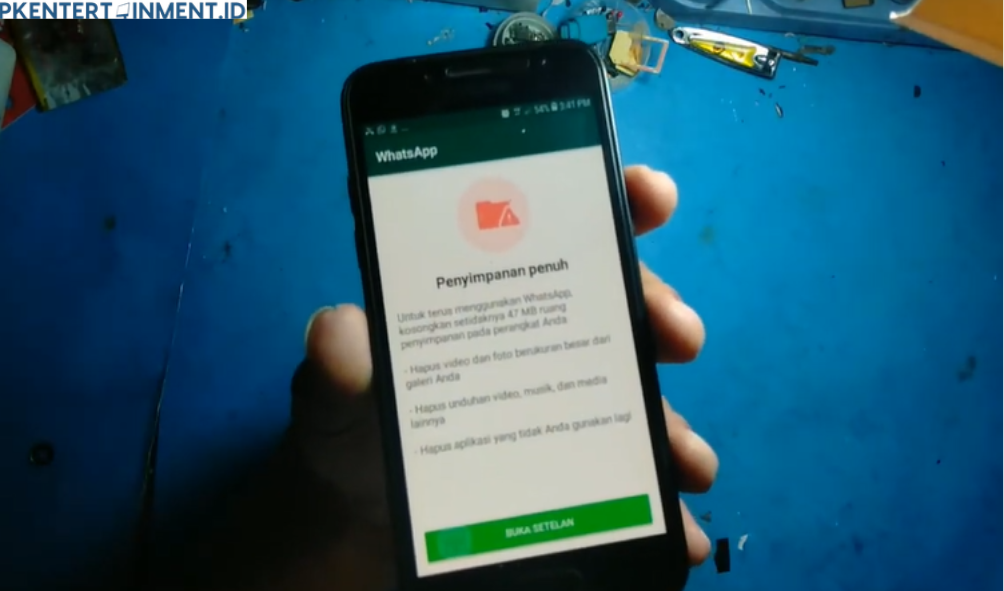Daftar Isi Artikel
Cara Pindahkan Aplikasi ke Kartu SD:
- Buka Pengaturan.
- Pilih Aplikasi.
- Pilih aplikasi yang ingin dipindahkan.
- Klik Penyimpanan.
- Pilih Ubah dan pilih Kartu SD.
3. Hapus atau Pindahkan File Media
Foto dan video sering kali jadi penyebab utama memori penuh. Kamu bisa memindahkan file-file ini ke penyimpanan cloud atau ke komputer untuk mengosongkan memori.
Cara Pindahkan File Media:
- Hubungkan HP Kamu ke komputer menggunakan kabel USB.
- Pilih mode Transfer File di HP Kamu.
- Salin file media ke komputer dan hapus dari HP setelah selesai.
4. Gunakan Aplikasi Pembersih
Ada banyak aplikasi di Play Store yang bisa membantu membersihkan memori HP Kamu dengan mudah. Aplikasi seperti CCleaner atau Files by Google bisa sangat membantu.
Cara Gunakan Aplikasi Pembersih:
- Unduh dan instal aplikasi pembersih dari Play Store.
- Buka aplikasi dan ikuti instruksi untuk memindai dan membersihkan memori HP Kamu.
5. Uninstall Aplikasi yang Tidak Dibutuhkan
Kadang, kita punya banyak aplikasi yang jarang atau bahkan nggak pernah digunakan. Menghapus aplikasi-aplikasi ini bisa membantu mengosongkan memori.
Cara Uninstall Aplikasi:
- Buka Pengaturan.
- Pilih Aplikasi.
- Pilih aplikasi yang ingin dihapus.
- Klik Uninstall.
Tips Tambahan untuk Mengelola Memori HP Samsung J2 Pro
1. Gunakan Penyimpanan Cloud
Penyimpanan cloud seperti Google Drive atau Dropbox bisa jadi solusi untuk menyimpan file penting tanpa memakan memori HP. Kamu bisa secara otomatis menyinkronkan foto dan dokumen ke cloud.
2. Gunakan Kartu SD Berkapasitas Besar
Jika Kamu sering menyimpan file media, pertimbangkan untuk membeli kartu SD dengan kapasitas yang lebih besar. Ini bisa sangat membantu dalam menjaga memori internal tetap lega.
3. Update Aplikasi Secara Teratur
Pastikan Kamu selalu memperbarui aplikasi yang terpasang. Pembaruan sering kali membawa perbaikan yang bisa mengurangi penggunaan memori.